如何用編輯功能,加上特效與裝飾
用 趣派 生成 AI 圖片後,如果你覺得「還想再加點創意」,那就試試AI編輯工具和圖像編輯功能吧!
透過 智慧圖層分割 + 裝飾貼圖 + 濾鏡特效,你可以輕鬆打造出更有趣、更適合分享的專屬作品。
✅ 編輯功能能做什麼?
1. AI編輯工具-智慧圖層分割
- 趣派獨有的「智慧圖層分割」會自動將圖片拆分為「人像」與「背景」兩個獨立圖層。
- 你可以自由替換背景,或在不同圖層位置加入裝飾,創造更多變化。
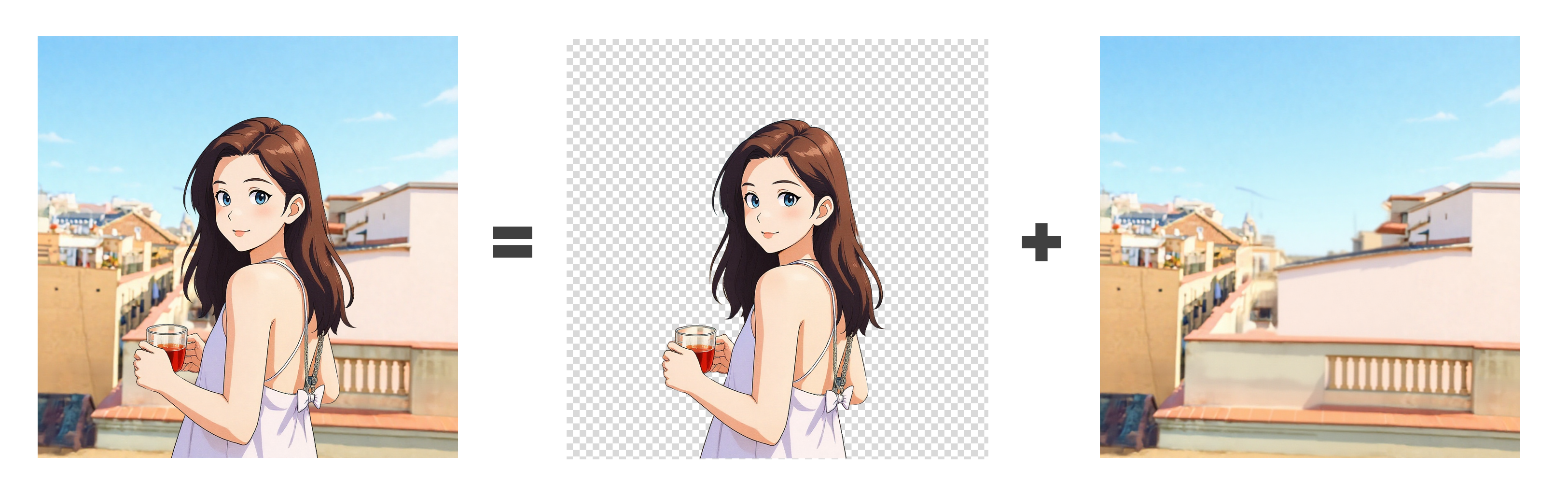
2. 圖像編輯-添加裝飾元素
- 進入圖像編輯,在畫面中加入貼紙、邊框或小圖案,每一個裝飾都是獨立圖層,可自由拖曳位置與大小。
- 範例:在人像旁加上愛心貼紙、在背景上加閃亮星星或節日元素。
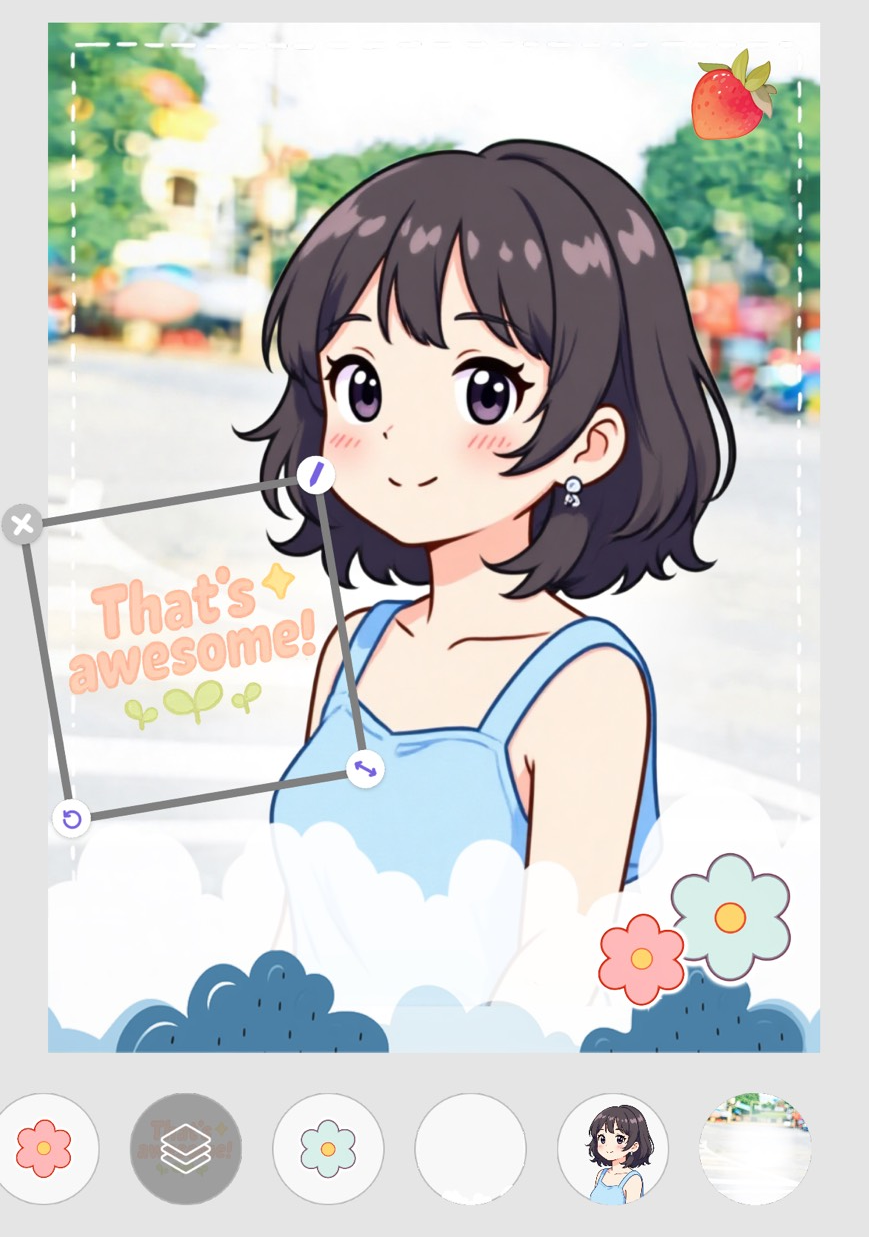
3. 圖像編輯-套用濾鏡特效
- 圖像編輯更提供各式濾鏡,濾鏡會套用到整張作品,用來改變畫面氛圍,例如 Y2K 金屬潮、復古色調、AI 霓虹感。
- 快速建立整體風格,讓作品在社群中更有辨識度。
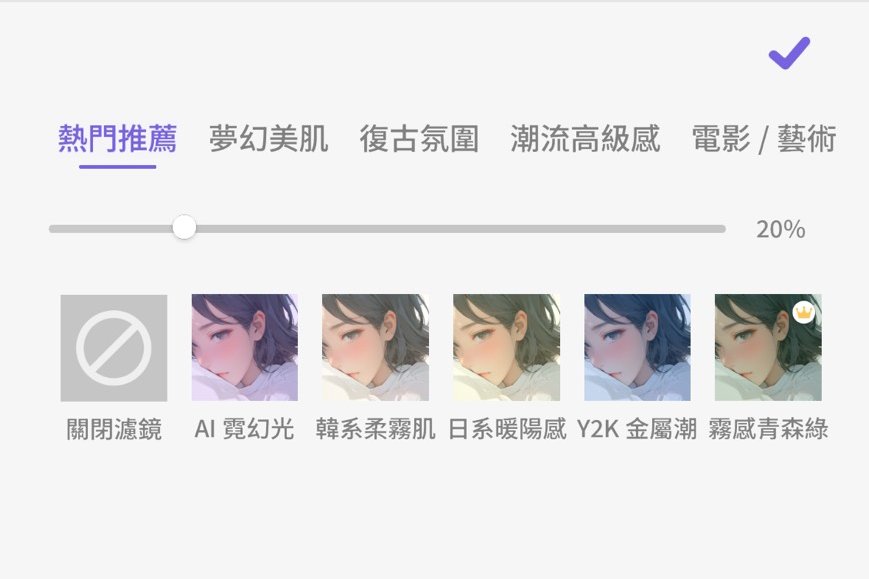
❌ 常見錯誤用法
- 貼圖過多 → 畫面顯得凌亂,反而搶走作品主題。
- 濾鏡堆疊過重 → 顏色過度誇張,會讓人像失真。
生成 AI 圖片只是開始,編輯才是讓作品真正屬於你的關鍵。
透過智慧圖層分割搭配裝飾貼圖與濾鏡特效,你可以讓作品更有故事感,也更適合拿去社群分享。
👉 下次生成作品後,不妨花幾分鐘玩玩編輯功能,為你的趣派 AI 圖增添一點小驚喜吧!